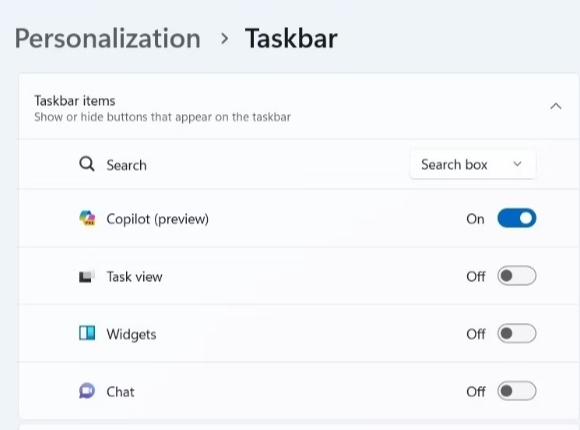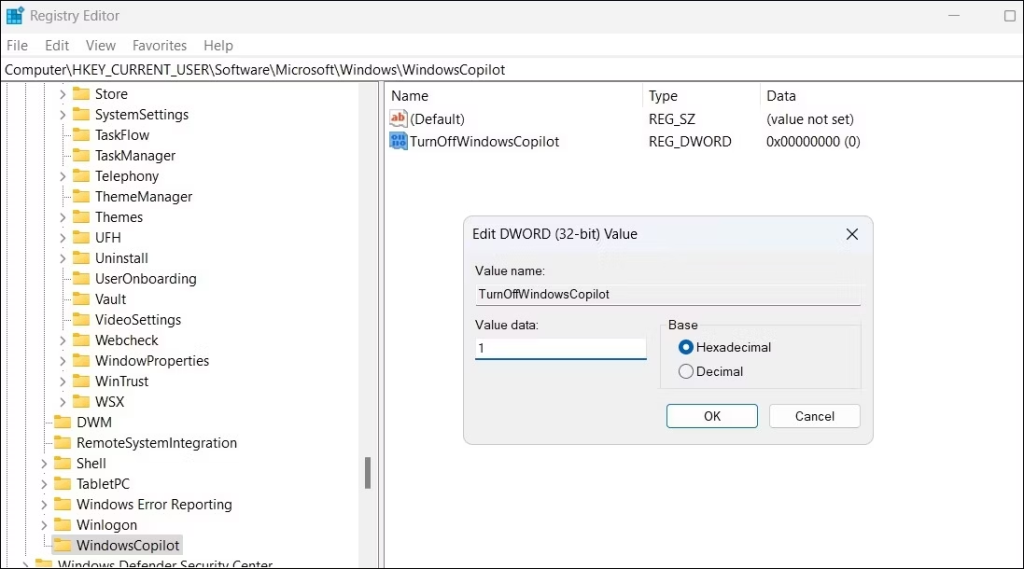Windows Copilot , nýstárlegur gervigreindaraðstoðarmaður Microsoft, er hannaður til að styðja þig í fjölmörgum verkefnum, þar á meðal að svara fyrirspurnum, stilla kerfisstillingar og búa til gervigreindarmyndir. Hins vegar, ef Copilot líkar þér ekki eða þér finnst það óþarfi, hefurðu möguleika á að fjarlægja verkstiku táknið eða slökkva á því algjörlega á Windows 11 tölvunni þinni. Í þessari handbók munum við leiða þig í gegnum skrefin til að ná þessu.
Lestu einnig: Hvernig á að virkja eða slökkva á Bing Chat AI fljótt í Windows 11
Leiðir til að slökkva á Copilot á Windows 11 -
Hvernig er hægt að fjarlægja Copilot táknið af verkefnastikunni í Windows 11?
Copilot táknið er sjálfgefið sýnilegt á verkefnastikunni í Windows 11. Ef þú vilt hafa það aðgengilegt en kýst að hafa það ekki birt á verkefnastikunni geturðu auðveldlega fjarlægt Copilot táknið. Svona:
Skref 1: Hægrismelltu á hvaða tómt pláss sem er á verkefnastikunni til að opna samhengisvalmynd.
Skref 2: Veldu „Verkstikustillingar“ í valmyndinni.
Skref 3: Finndu rofann við hlið Copilot í Stillingarboxinu.
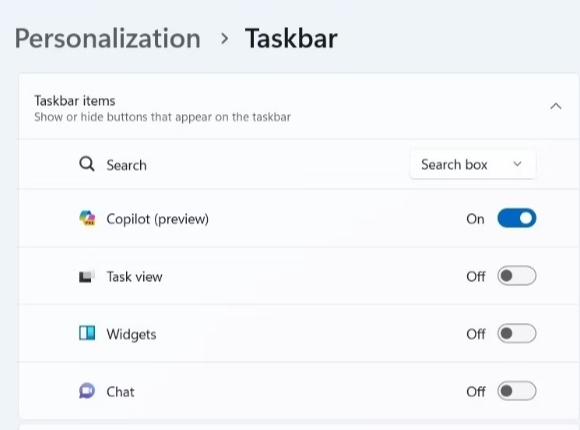
Skref 4: Slökktu einfaldlega á þessum rofa til að fela Copilot táknið á verkefnastikunni.
Með þessari aðlögun mun Copilot táknið ekki lengur birtast á verkefnastikunni þinni.
Lestu einnig: Microsoft afhjúpar óaðfinnanlega Excel samþættingu í Bing Chat – Athugaðu upplýsingar
Hvernig á að slökkva á Copilot með hópstefnustillingum?
Þó það sé tiltölulega einfalt að fjarlægja Copilot táknið, gerir það það ekki alveg óvirkt, sem getur leitt til óviljandi aðgangs. Hins vegar, ef þú vilt slökkva alveg á Copilot, geturðu gert það með því að nota Local Group Policy Editor á Windows 11PCs. Svona:
Skref 1: Smelltu á Win + S til að opna leitarvalmyndina.
Skref 2: Sláðu inn „gpedit.msc“ og veldu bestu niðurstöðuna.
Skref 3: Þegar UAC hvetja birtist skaltu velja „Já“ til að halda áfram.
Skref 4: Í vinstri hlutanum, Opnaðu notendastillingar > Stjórnunarsniðmát > Windows íhlutir > Windows Copilot.

Skref 5: Í nýopnuðum flipanum, smelltu tvisvar á „Slökkva á Windows Copilot“ stefnunni frá hægri glugganum.
Skref 6: Veldu valkostinn „Virkjaður“.
Skref 7: Smelltu á „Sækja“ og síðan „Í lagi“.
Eftir að þú hefur lokið þessum aðferðum mun Windows 11 tölvan þín ekki lengur geta notað Copilot, ekki einu sinni með því að nota flýtilykla. Til að slökkva á Windows Copilot aftur, fylgdu fyrri leiðbeiningunum og breyttu „Slökkva á Windows Copilot“ stefnunni í „Ekki stillt“ eða „Óvirkt“.
Lestu einnig: Framtíð gervigreindar: ChatGPT talar núna, hlustar og sér – ekki missa af!
Hvernig á að breyta skráningarskrám til að slökkva algjörlega á Copilot?
Ef þú vilt frekar slökkva á Copilot á Windows 11 með því að nota Registry Editor er það mögulegt, en það er mikilvægt að gæta varúðar þar sem breyting á skránni getur haft áhættu í för með sér. Gakktu úr skugga um að þú takir alltaf öryggisafrit af skráarskránum þínum og býrð til endurheimtarpunkt fyrirfram til að auðvelda endurheimt ef þörf krefur. Hér eru skrefin:
Skref 1: Smelltu á Windows + R til að ræsa Run gluggann.
Skref 2: Sláðu inn „regedit“ og ýttu á Enter til að ræsa Registry Editor.
Skref 3: Þegar UAC kvaðningin birtist skaltu velja „Já“.
Skref 4: Í vinstri glugganum í Registry Editor, farðu í HKEY_CURRENT_USER> Hugbúnaður> Reglur> Microsoft> Windows.
Skref 5: Hægri smelltu á „Windows“ takkann og veldu „Nýtt“ > „Lykil“. Endurnefna nýja lykilinn „WindowsCopilot“.
Skref 6: Næst skaltu hægrismella á „WindowsCopilot“ takkann, fara í „Nýtt“ og velja „DWORD (32-bita) gildi“ í undirvalmyndinni. Nefndu nýja DWORD „TurnOffWindowsCopilot“.
Skref 7: Tvísmelltu á „TurnOffWindowsCopilot“ DWORD, sláðu inn „1“ í textareitinn og ýttu á „OK“.
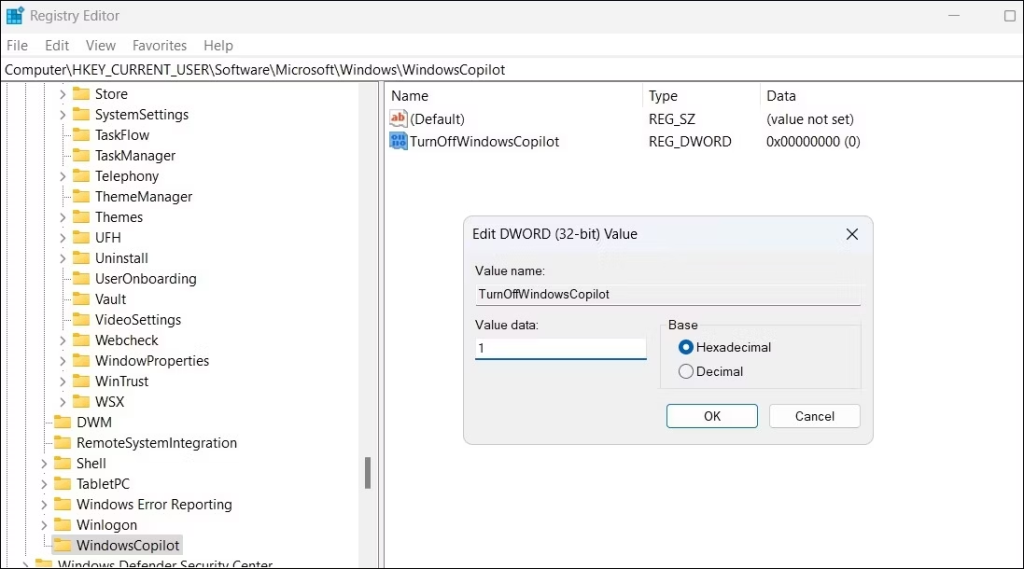
Skref 8: Endurræstu tölvuna þína.
Með því að fylgja þessum skrefum muntu slökkva á Windows Copilot á Windows 11 tölvunni þinni.
Ef þú vilt kveikja aftur skaltu einfaldlega endurtaka sömu skref og stilla „TurnOffWindowsCopilot“ DWORD gildið á „0“. Þú getur líka fjarlægt „TurnOffWindowsCopilot“ DWORD ef þú vilt fjarlægja takmörkunina alveg.
Lestu einnig: Microsoft afhjúpar óaðfinnanlega Excel samþættingu í Bing Chat – Athugaðu upplýsingar
Lokaorðið um hvernig á að slökkva á Copilot á Windows 11?
Windows Copilot er ótrúlegt tæki, en ekki eins vinsælt og önnur gervigreind verkfæri. Sem betur fer er hægt að slökkva á því eða fjarlægja það. Hvort sem þú velur að slökkva algjörlega á Copilot eða geyma hann falinn, þá mun fyrrnefnda tæknin aðstoða þig við að ná markmiði þínu. Þú getur líka fundið okkur á Facebook, Twitter, YouTube, Instagram, Flipboard og Pinterest.
Næsta lestur: Microsoft Edge gefur lausan tauminn AI-knúna textaendurritun fyrir áreynslulausa klippingu